گاهی اوقات هنگام استفاده از لپ تاپ یا رایانه قدیمی، ممکن است سرعت پایین و عدم پاسخدهی مناسب شما را کلافه کرده و باعث شود تا نتوانید به دقت یک متن را در صفحه انتخاب یا کپی کنید. حتی ممکن است تاچپد لپ تاپ دچار مشکل شود و نتوانید به روش معمول وبگردی کنید. در اینگونه مواقع، استفاده از حالت Caret Browsing میتواند راه چاره باشد. در این حالت، عملاً اشارهگر ماوس و ترکپد از صفحه حذف شد و همه چیز را با کلیدهای صفحه کلید کنترل میکنید که دقت به مراتب بالاتری هم دارد. در ادامه خواهید آموخت که Caret Browsing چیست و چگونه میتوان آن را در مرورگرهای مختلف فعال کرد. با دیجی رو همراه باشید.
Caret Browsing چیست؟
Caret Browsing یک روش کاملاً کاربردی برای مرور صفحات وب است که امکان گشت و گذار در بخشهای مختلف وب سایت و انتخاب متن را با استفاده از کلیدهای جهتنما و شیفت روی صفحه کلید فراهم میکند. وقتی این حالت را در مرورگر خود فعال میکنید، سرعت انتخاب و پیمایش متن توسط یک مکان نما به شکل “خط عمودی” چشمک زن (که به آن Caret نیز میگویند) انجام میشود و نه نشانگر ماوس یا ترکپد. واضح است که این حالت برای افرادی که به کار کردن با صفحه کلید تسلط بیشتری دارند، مفیدتر خواهد بود.
فعال کردن Caret Browsing بسیار آسان است. تنها کاری که باید انجام دهید فشار دادن کلید F7 است. این ویژگی مستقل از سیستم عامل است و بر روی مرورگرهای پشتیبانی شده در پلتفرمهای ویندوز، لینوکس و مک او اس کار میکند.
چگونه میتوان حالت Caret Browsing را در مرورگر اینترنت فعال کرد؟
صرف نظر از هر مرورگری که برای وبگردی استفاده میکنید (گوگل کروم، فایرفاکس یا مایکروسافت اج)، روش فعال کردن Caret Browsing دقیقاً یکسان است. فقط باید کلید F7 را در روی صفحه کلید فشار دهید تا حالت ناوبری با مکان نما روشن شود. این ویژگی فعلاً در مرورگر اپرا و بسیاری از مرورگرهای دیگر پشتیبانی نمیشود.
در ضمن، برای خاموش کردن Caret Browsing و برگشت به حالت عادی نیز کافیست دوباره کلید F7 را فشار دهید.
وقتی Caret Browsing را فعال کردید، دیگر برای انتخاب متن نیازی به استفاده از ماوس یا ترکپد نخواهید داشت. در واقع همه چیز مانند یک فایل متنی ورد است و کافی است تا مکان نما را با استفاده از کلیدهای جهت نما کنترل کرده و بعد از اینکه آن را در ابتدای خط قرار دادید، با نگه داشتن کلید شیفت و حرکت دادن مکان نما به کمک کلیدهای جهت، هر اندازه از متن را که مایل بودید، انتخاب کنید.
برای خارج کردن یک متن از حالت انتخاب و برگشتن به عقب هم کافیست کلید شیفت را نگه داشته و دکمه جهت نما را در جهت عکس فشار دهید. برای انتخاب کل یک سطر هم میتوانید در همان حالی که دکمه شیفت را فشردهاید، کلید جهت به سمت پایین را فشار دهید.
کاربرد Caret Browsing
با وجود کاربردهای فراوانی که دارد، حالت Caret Browsing برای بسیاری از افراد شناخته شده نیست. این روش یک تکنیک فوق العاده برای افزایش بهرهوری در مرور وب است و میتواند در هنگام کار کردن با متون بسیار مفید باشد. در حالت کلی میتوان موارد زیر را از کاربردهای اصلی حالت Caret Browsing دانست:
- هنگامی که ماوس یا ترکپد از کار میافتد: گاهی اوقات ماوس یا ترکپد بدون هیچ دلیلی از کار میافتد. با فعال کردن حالت Caret Browsing، میتوانید بدون وقفه به کارهای خود در صفحه وب و انتخاب متن با صفحه کلید ادامه داده و مشکل ماوس را در زمان مناسب حل کنید.
- در سایتهایی که کلیک راست را غیرفعال کردهاند: برخی از سایتها برای جلوگیری از کپی شدن مطالبشان، کلیک راست را غیرفعال میکنند. در صورت نیاز به انتخاب متن در چنین سایتهایی میتوانید از حالت Caret Browsing استفاده کنید.
وقتی کلید F7 کار نمیکند چگونه میتوان حالت Caret Browsing را فعال کرد؟
با اینکه بسیار نادر است، اما در برخی از صفحه کلیدها، کلید F7 گیر کرده یا کار نمیکند. در چنین شرایطی میتوانید از صفحه کلید مجازی برای فعال یا غیرفعال کردن حالت Caret Browsing استفاده کنید. همچنین، میتوانید از افزونه ویژهای با نام “Caret browsing” که به همین منظور طراحی شده، استفاده کنید. این افزونه علاوه بر کروم در مرورگر اج هم پشتیبانی میشود، اما با فایرفاکس سازگاری ندارد.
حالت Caret Browsing یک تکنیک هوشمندانه برای انتخاب متن در صفحات وب است که استفاده از آن بسیار مفید بوده و به خصوص برای کاربرانی که از صفحه کلید زیاد استفاده میکنند، کاربردی است. پیشنهاد میکنیم شما هم همین الان این حالت را در مرورگر خود فعال کرده و کار با آن را امتحان کنید. مطمئناً این حالت روزی میتواند به کار شما آمده و یک مشکل به ظاهر بزرگ را به سادگی حل کند.
امیدواریم از این آموزش نهایت استفاده را برده باشید. اگر با وجود توضیحات ارائه شده، همچنان در مورد حالت Caret Browsing سؤال یا ابهامی دارید، میتوانید از طریق بخش نظرات آن را با ما به اشتراک بگذارید.
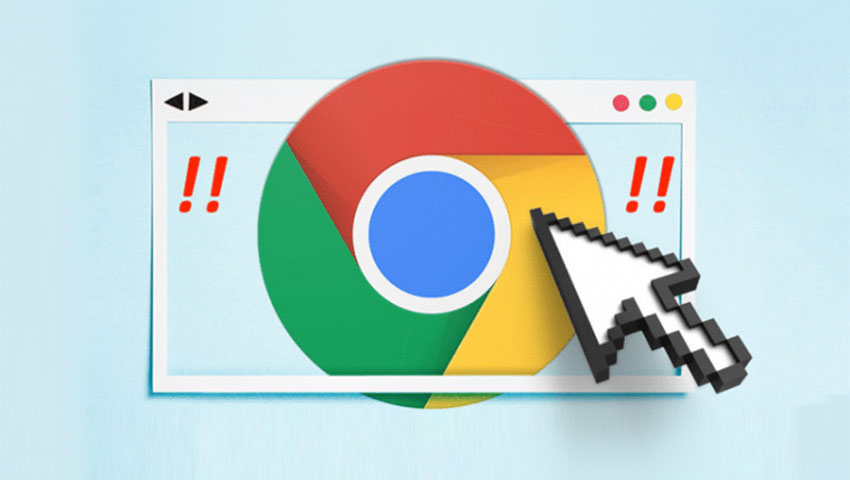


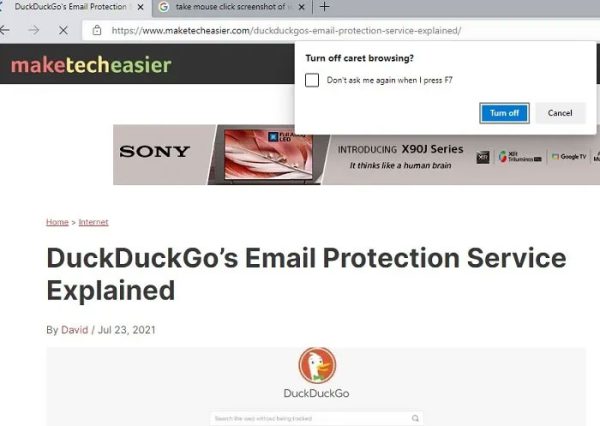











سلام بسیار ممنون